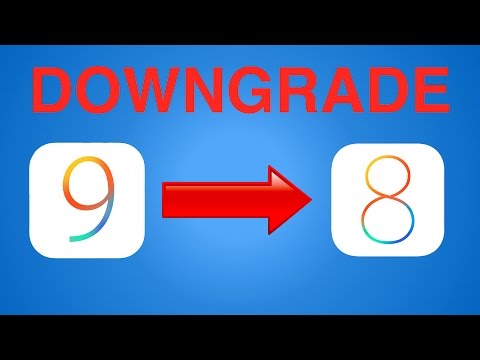
विषय
iOS 9 आज जारी किया गया था, लेकिन अगर आप नए अपडेट के बड़े प्रशंसक नहीं हैं, तो पुराने संस्करण को वापस पाने के लिए यहां iOS 8 को कैसे डाउनग्रेड किया जाए।
Apple ने जून में कंपनी के वर्ल्डवाइड डेवलपर्स कॉन्फ्रेंस के दौरान जून में iOS 9 की घोषणा की और उसका अनावरण किया, जहाँ उसने iOS के नए संस्करण की कुछ शानदार नई विशेषताओं को दिखाया। यह iOS 8 के समान समग्र रूप और दृश्य को रखता है, लेकिन कुछ नई सुविधाओं और सुधारों के साथ आता है।
उन नई विशेषताओं में से कुछ में ऐप्पल मैप्स में पारगमन दिशाएं, नोट्स में सुधार और यहां तक कि एक नया समाचार ऐप शामिल है जो आपको उन सभी समाचारों को देता है जो आप अपने iPhone पर एक ही स्थान पर चाहते हैं, जो बहुत अच्छा है।
बेशक, iOS 9 शायद कुछ उपयोगकर्ताओं के लिए इसके लायक नहीं है और कुछ पहलू हो सकते हैं जो कि वे iOS 8 के बारे में याद करते हैं। इसके साथ ही कहा कि iOS 8 से iOS 8 को थोड़े समय के लिए डाउनग्रेड करना संभव है। आमतौर पर, जब Apple एक नया अपडेट जारी करता है, तो आपके पास पुराने संस्करण को डाउनग्रेड करने के लिए एक या दो सप्ताह का समय होता है।
यदि आप iOS 8 को याद करते हैं या iOS 9 के साथ कोई समस्या है, तो यहां iOS 8 को आसानी से कैसे डाउनग्रेड किया जाए।
शुरू करने से पहले
इससे पहले कि आप डाउनग्रेडिंग प्रक्रिया शुरू करें, यह महत्वपूर्ण है कि आप पहले अपना आईफोन बैकअप लें, जैसे ही कुछ गलत हो, वैसे ही आप अपने ऐप और सेटिंग्स को खोना नहीं चाहते।
इसके अलावा, जब आप iOS के पुराने संस्करण को अपग्रेड करते हैं, तो आपको अपने iPhone को रीसेट करने के लिए बाध्य किया जाएगा, इसलिए यदि आपके पास बैकअप नहीं है, तो आपको अपने ऐप्स और सेटिंग्स वापस नहीं मिलेंगे, और आप शायद नहीं करते हैं वह चाहिए।

सौभाग्य से, हमारे पास एक महान मार्गदर्शक है जो आपको अपने iPhone का बैकअप लेने की प्रक्रिया के माध्यम से ले जाएगा। आपके आईफोन पर आपके पास कितना सामान है और आपने पहले से ही क्या बैकअप लिया है, इस पर निर्भर करते हुए, इस प्रक्रिया में 30 मिनट तक का समय लग सकता है, इसलिए इसके साथ धैर्य रखें।
यहां तक कि अगर आपको वास्तव में किसी भी ऐप या सेटिंग्स को बैकअप करने और रखने की आवश्यकता नहीं है, तो किसी भी तरह से कुछ भी गलत होने पर हमेशा बैकअप लेने का एक अच्छा विचार है, इस तरह आप एक ईंट डिवाइस के साथ समाप्त नहीं होते हैं। यह दुर्लभ है, लेकिन यह हो सकता है
IOS 8 के लिए डाउनग्रेड
अपने iPhone का बैकअप लेने के बाद, आप iOS 8 से अपने डिवाइस को iOS 8 में डाउनग्रेड करना शुरू कर सकते हैं। यह कैसे करना है।
वर्तमान में, आप केवल iOS 8.4.1 को अपग्रेड कर सकते हैं, क्योंकि पुराने अपडेट Apple द्वारा अब साइन इन नहीं किए जा रहे हैं। अपने विशिष्ट डिवाइस के लिए iOS 8.4.1 IPSW फ़ाइल डाउनलोड करने के लिए बस इस वेबसाइट पर जाएं।

इन फ़ाइलों का आकार 1.8GB जितना हो सकता है, इसलिए आपके इंटरनेट कनेक्शन की गति के आधार पर इसे डाउनलोड करने में कुछ समय लग सकता है। आप अपने iPhone का बैकअप भी ले सकते हैं क्योंकि आप एक पत्थर से दो पक्षियों को मारने के लिए IPSW फ़ाइल डाउनलोड करते हैं।
फ़ाइल डाउनलोड होने के बाद, iTunes खोलें और अपने iPhone को अपने कंप्यूटर में प्लग करें। ITunes विंडो के ऊपरी-बाएँ कोने के पास iPhone आइकन पर क्लिक करके डिवाइस के सारांश पृष्ठ पर जाएं।
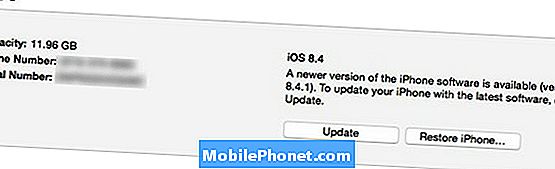
वहां से, अपने कीबोर्ड पर विकल्प / Alt कुंजी दबाए रखें (Windows पर Shift कुंजी) और क्लिक करें Iphone पुनर्स्थापित करें उस कुंजी को नीचे रखने के रूप में। यह एक फ़ाइल एक्सप्लोरर विंडो लाएगा जहां आप उस IPSW फ़ाइल को खोजेंगे जिसे आपने डाउनलोड किया था और फिर क्लिक करें खुला.
यहां से, iTunes आपके iPhone को iOS 8.4.1 पर अपग्रेड करना शुरू कर देगा। फिर से, यह प्रक्रिया पूरी तरह से डिवाइस को मिटा देगी और इसे पूरा होने में लगभग 10 मिनट लगने चाहिए। प्रक्रिया पूरी होने के बाद, आईट्यून्स आपसे पूछेगा कि क्या आप iPhone को नए iPhone के रूप में सेट करना चाहते हैं या बैकअप को पुनर्स्थापित करना चाहते हैं। यदि आप अपने सभी एप्लिकेशन और सेटिंग्स को पुनर्स्थापित करना चाहते हैं तो बाद वाला विकल्प चुनें।


